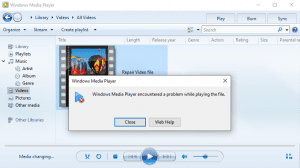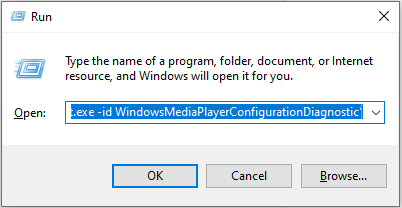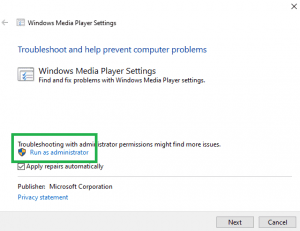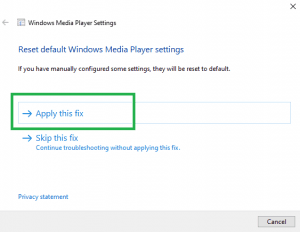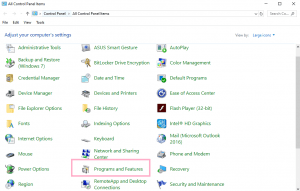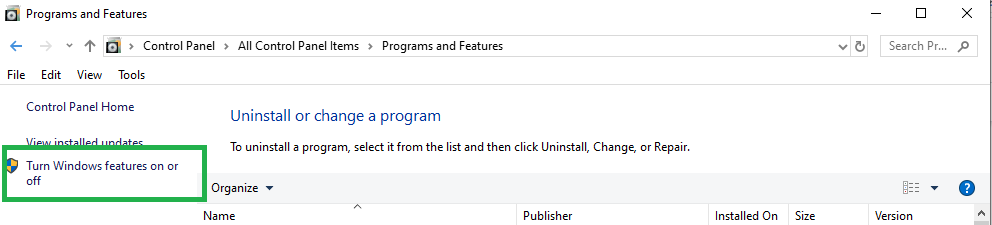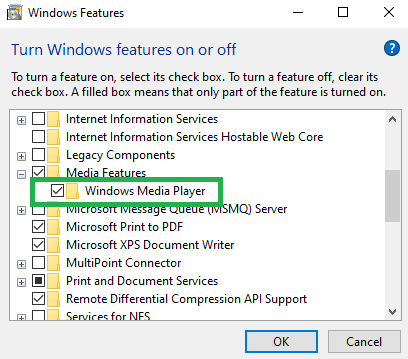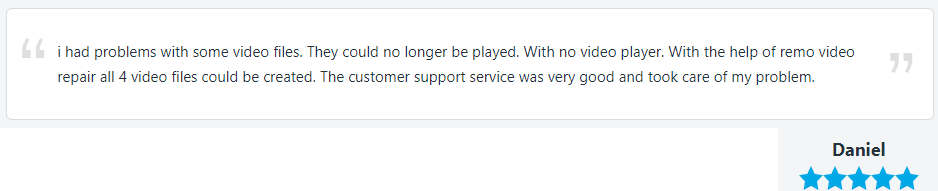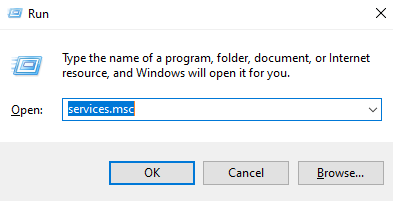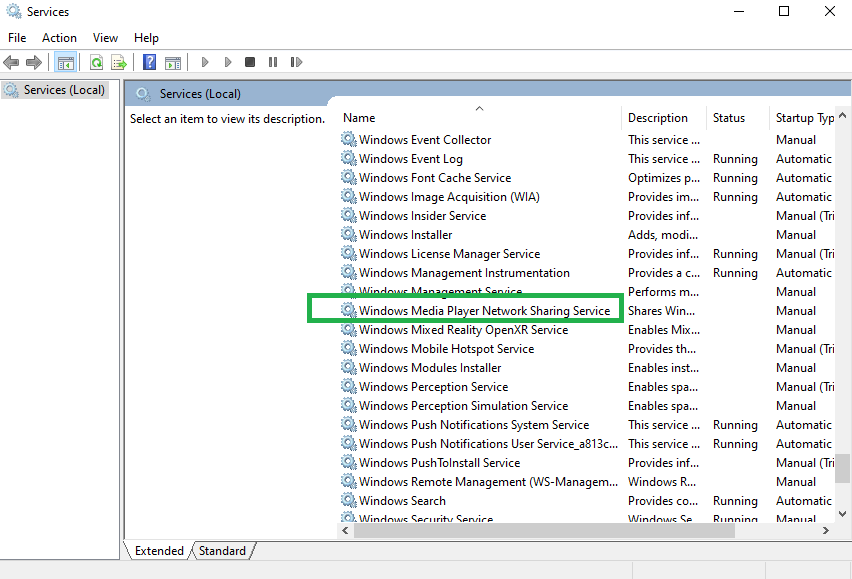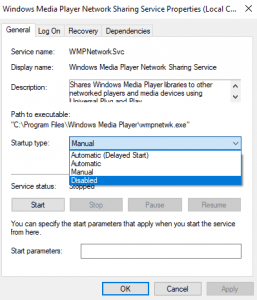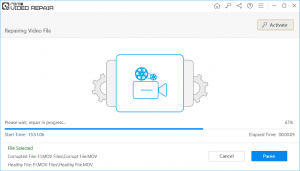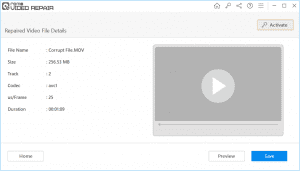Windows Media Player ist ein renommiertes Media Player-Programm, das von Microsoft entwickelt wurde. Diese Medienbibliotheksanwendung wird verwendet, um Audios und Videos verschiedener Dateiformate unter dem Windows-Betriebssystem einschließlich des neuesten Windows 10 fehlerfrei abzuspielen.
Manchmal tritt auf Ihrem Windows Media Player möglicherweise ein Fehler auf “Windows Media Player encountered a problem while playing the file.”
Warum kann Windows Media Player die Datei nicht abspielen?
Window Media Player kann keine MP4-, AVI-, WMV- oder MP3-Dateien abspielen, wenn ein Problem auftritt, das auf verschiedene Gründe zurückzuführen ist, z. B. auf das nicht unterstützte Dateisystem, das Codec-Problem, die Anwendung eines Drittanbieters, beschädigte oder beschädigte Videos, heruntergeladene Videos von einer unzuverlässigen Quelle. Probleme im Zusammenhang mit Windows Media Player usw.
Wie behebt man Windows Media Player beim Abspielen der Datei ist ein Problem aufgetreten?
Hier finden Sie eine vollständige Anleitung zu Windows Media Player gefunden probleme beim abspielen von dateien reparieren mit Hilfe von unter 6 bewährten Methoden.
- Problembehandlung für Windows Media Player-Einstellungen
- Installieren Sie Windows Media Player neu
- Laden Sie Video-Codecs herunter
- Konvertieren Sie Videos in ein WMP-kompatibles Format
- Deaktivieren Sie den Windows Media Player-Netzwerkfreigabedienst
- Reparieren Sie Videos, die nicht unter Windows Media Player abgespielt werden
Hinweis: Verwenden Sie diese Methode 6, um Ihre beschädigten oder beschädigten Videos mithilfe der Remo Video Repair-Software direkt zu reparieren.
Methode 1: Fehlerbehebung bei Windows Media Player-Einstellungen
Nachdem Sie beim Abspielen eines Videos oder einer Datei auf Windows Media Player auf ein Problem gestoßen sind, müssen Sie das Problem zunächst mithilfe der Problembehandlung für Windows Media Player-Einstellungen beheben.
- Drücken Sie gleichzeitig die Windows-Taste + R.
- Nun öffnet sich das Fenster Ausführen, geben Sie ein exe -id WindowsMediaPlayerConfigurationDiagnostic Klicken Sie im Feld Öffnen auf OK.
- Klicken Advanced in den Windows Media Player-Einstellungen und wählen Sie Run as administrator.
- Klicken NextKlicken Sie auf, damit die Windows Media Player-Einstellungen das Problem erkennen können, und klicken Sie dann auf Apply this Fix Option zu Windows Media Player gefunden probleme beim abspielen von dateien reparatur.
Wenn Sie Windows Media Player auch nach Durchführung der oben genannten Windows-Fehlerbehebungsmethode nicht beheben können, fahren Sie mit der nächsten Methode fort.
Methode 2: Installieren Sie Windows Media Player neu
Durch die Neuinstallation von Windows Media Player können Sie auf jeden Fall Probleme bei der Installation der Windows Media Player-Anwendung beheben und Ihre Videos oder Audiodateien mühelos abspielen.
- Gehe zu Control Panel und wählen Sie Programs and Features.
- Klicken Sie nun auf Turn Windows features on or off auf der linken Seite des Bildschirms.
- Ein neues Fenster wird geöffnet, Erweitern Media FeaturesListe und dann deaktivieren Windows Media Player und getroffen OK bestätigen.
- Starten Sie nun Ihren Windows-Computer neu und kehren Sie zu zurück Media Features Liste zu überprüfen Windows Media Playerum Ihre MP4-, AVI- oder WAV-Dateien problemlos abzuspielen.
Wenn der Fehler Windows Media Player gefunden probleme beim abspielen von dateien bezieht sich nicht auf die Installation von Windows Media Player. Fahren Sie dann mit der nächsten Methode fort, um dieses Problem zu beheben.
Methode 3: Laden Sie Video-Codecs herunter
Codecs sind wichtig, um Videos oder Audiodateien während der Wiedergabe unter Windows Media Player zu komprimieren und zu dekomprimieren. Aufgrund des nicht unterstützten Codecs kann WMP Ihre Datei nicht abspielen.
Das Herunterladen von Codecs kann von Dateiformat zu Dateiformat unterschiedlich sein. Nachfolgend finden Sie die Details zum Herunterladen von Codecs basierend auf den Dateitypen.
- Wenn Ihr Windows Media Player beim Abspielen der AVI-Datei auf ein Problem gestoßen ist, wird das Herunterladen empfohlen DivX und Xvid Codecs zum problemlosen Abspielen Ihrer AVI-Dateien.
- Falls Ihr Windows Media Player beim Abspielen der MP4-Datei auf ein Problem gestoßen ist, versuchen Sie es herunterzuladen K-Lite Codec Pack oder Media Player Codec Pack. Dies hilft Ihnen nicht nur bei der Behebung MP4 videos werden nicht abgespieltEs können aber auch verschiedene andere Dateiformate wie WAV, MP3, AVI usw. fehlerfrei abgespielt werden.
Fahren Sie mit Methode 6 fort, wenn Sie direkt nach einer Lösung suchen, um Ihre beschädigten oder beschädigten Videos mit dem Remo Video Repair-Tool zu reparieren.
Methode 4: Konvertieren Sie Videos in ein WMP-kompatibles Format
Obwohl Windows Media Player problemlos mehrere Dateiformate wie MP4, AVI, WAV, MP3 usw. abspielen kann, ist diese Anwendung mit einigen Dateiformaten nicht kompatibel. Daher tritt bei Windows Media Player ein Problem auf, wenn Sie die nicht unterstützten Dateiformate darauf abspielen.
Wenn Sie eine nicht unterstützte oder inkompatible Datei auf Ihrem Windows Media Player abspielen möchten, wird empfohlen, sie in das Windows Media Player-kompatible Format zu konvertieren.
Wenn Sie jedoch auch beim Abspielen der unterstützten Dateiformate auf ein Problem mit Windows Media Player stoßen, kann das Problem entweder auf eine WMP-Anwendung oder auf beschädigte Videos zurückzuführen sein. Wenn Sie außerdem auf ein Problem oder ein Problem mit Videoverzögerung oder Stottern auf dem VLC Media Player stoßen. Dann kann dies definitiv an beschädigten oder beschädigten Videos liegen.
Verwenden Sie das bekannte Remo Video Repair-Tool, um beschädigte oder beschädigte Videos zu reparieren.
Methode 5: Deaktivieren Sie den Windows Media Player-Netzwerkfreigabedienst
Sie können das Problem mit Windows Media Player beheben, indem Sie den WMP-Netzwerkfreigabedienst deaktivieren:
- Drücken Sie Windows button+R.
- Geben Sie ein msc in dem Open Box und klicken OK.
- Wählen und rechten Maustaste auf die Windows Media Player Network Sharing Serviceund gehen Sie zur Option Eigenschaften.
- Jetzt, Windows Media Player Network Sharing Service Properties öffnet sich, wählen Sie Disabled Option unter Startup type.
Hinweis: Wenn der Dienststatus ausgeführt wird, klicken Sie auf Stop Taste.
Überprüfen Sie nach dem Ausführen dieser Methode, ob Ihr Windows Media Player beim Abspielen der MP4-, AVI- oder WMV-Datei weiterhin auf das Problem stößt.
Falls der Windows Media Player auf ein Problem mit dem Media Player stößt, können Sie es mit den oben genannten Methoden lösen, oder Sie müssen ein zuverlässiges Videoreparatur-Tool wie verwenden Remo video reparatur um das Problem mit der Beschädigung oder Beschädigung der Datei zu beheben.
Methode 6: Reparieren Sie Videos, die nicht unter Windows Media Player abgespielt werden
Verwenden Sie Remo Video Repair, ein benutzerfreundliches Tool, das ausschließlich zur Behebung beschädigter, beschädigter oder defekter MP4-, MOV-, AVI- und vieler anderer Videodateiformate entwickelt wurde. Dieses Tool arbeitet mit den erweiterten Videoreparaturalgorithmen zusammen, um Videos zu reparieren, die den Windows Media Player-Fehler verursachen, während die Datei in nur wenigen Schritten abgespielt wird.
- Laden Sie das herunter und installieren Sie es Remo Video Repair tool.
- Drücke den Select File Option zur Auswahl der beschädigten Videodatei, die nicht auf dem Windows Media Player abgespielt wird.
Hinweis: Zu reparieren MOV or MP4 Video müssen Sie ein fehlerfreies Video als Referenzdatei bereitstellen und reparieren AVI Für das Video ist keine Referenzdatei erforderlich.
- Drücke den Repair Option zum Reparieren einer beschädigten Videodatei.
- Nach dem Ende des Reparaturvorgangs können Sie preview das reparierte Video kostenlos und klicken Sie auf Save Option zum Speichern des abspielbaren Videos an einem Ort Ihrer Wahl.
Einige der von der Remo Video Repair-Software unterstützten Codecs lauten wie folgt:
- Video-Codecs: avc1, mp4v, mjpeg, jpeg
- Audio-Codecs: sowt, RAW, mp4a, ms, priv, twos
Fazit:
Das Beheben des Windows Media Player-Fehlers beim Abspielen der Videodatei ist mit den oben genannten zuverlässigen Methoden einfacher. Wenn der WMP jedoch auf ein Problem aufgrund der beschädigten Datei gestoßen ist, können Sie die Remo Video Repair-Software verwenden, um das beschädigte Video zu beheben.